Win7如何恢复出厂设置?教程步骤有哪些?
- 数码百科
- 2024-12-01
- 41
- 更新:2024-11-08 18:14:16
在使用Windows7操作系统的过程中,如果遇到系统出现各种问题或者想要重置系统以提升性能,恢复出厂设置是一种有效的解决方案。本文将详细介绍Win7恢复出厂设置的步骤,帮助读者轻松回归初始状态。
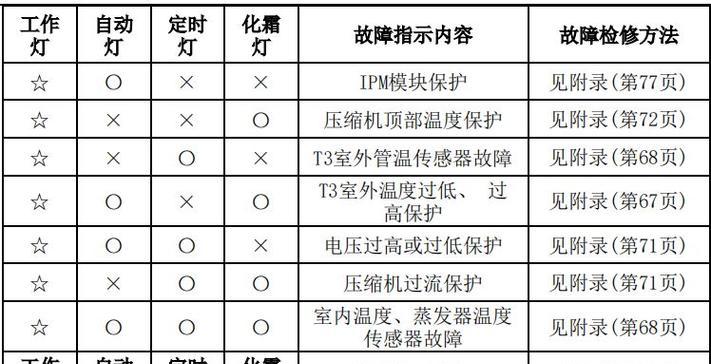
备份重要数据
在进行恢复出厂设置之前,首先需要备份重要的个人数据和文件,例如文档、照片、音乐等,以防止数据丢失。
关闭所有正在运行的程序
在进行恢复出厂设置之前,务必关闭所有正在运行的程序,以免数据丢失或引发系统错误。
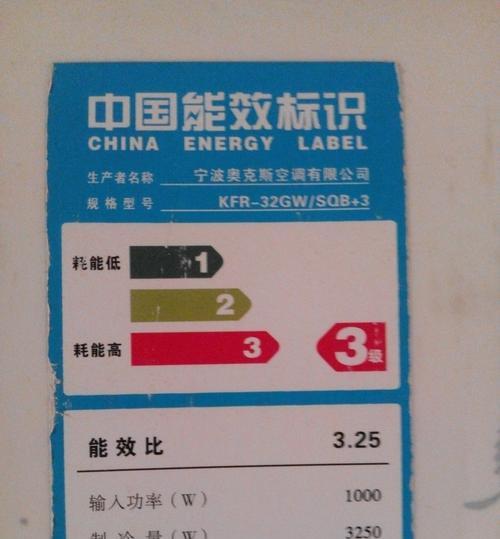
打开“控制面板”
点击开始菜单,选择“控制面板”,打开系统设置界面。
选择“系统和安全”
在控制面板界面中,找到“系统和安全”选项,并点击进入。
选择“备份和恢复”
在“系统和安全”界面中,选择“备份和恢复”选项,进入备份和恢复设置界面。
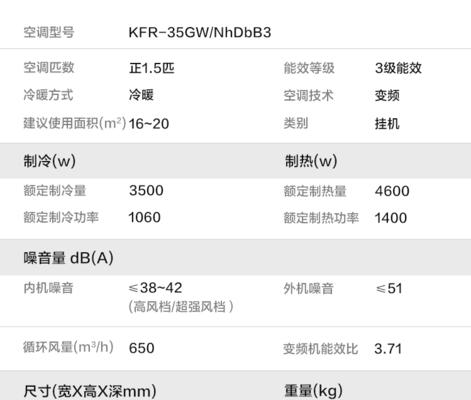
选择“恢复Windows”
在备份和恢复设置界面中,选择“恢复Windows”选项,进入系统恢复设置界面。
选择“高级恢复方法”
在系统恢复设置界面中,选择“高级恢复方法”,点击“下一步”。
选择“恢复到出厂设置”
在高级恢复方法界面中,选择“恢复到出厂设置”选项,并点击“下一步”。
阅读警告提示
系统将显示一个警告提示,提醒用户所有个人文件将被删除。仔细阅读警告提示,并确保已备份重要数据后,点击“下一步”。
开始恢复出厂设置
系统将开始进行恢复出厂设置的操作,这个过程可能需要一段时间,请耐心等待。
重新设置Windows
完成恢复出厂设置后,系统将要求用户重新设置Windows操作系统的初始设置,包括语言、时区、用户名等。
重新安装软件和驱动
在完成系统设置后,根据需要重新安装所需的软件和驱动程序,以满足个人需求和使用习惯。
恢复个人数据
在重新安装软件和驱动程序后,将之前备份的个人数据和文件复制回原来的位置,确保数据完整性和完整性。
更新系统和驱动
为了保持系统的安全和稳定,及时更新系统和驱动程序,以获得最新的功能和修复bug。
恢复出厂设置
通过本文的介绍,我们了解了Win7恢复出厂设置的详细步骤,只要按照上述步骤操作,就可以轻松回归初始状态。在进行恢复出厂设置之前,请务必备份重要数据,以免数据丢失。同时,在重新安装软件和驱动后,及时更新系统和驱动程序,以确保系统的安全和稳定运行。















